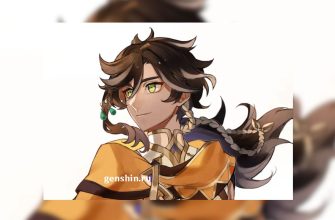Die Kreise sind nicht mehr nur auf dem Wasser oder auf dem Feld, sondern auch auf Telegram. Circle Video auf Telegram ist zu einem der Modetrends geworden, der nicht nur von russischen Komikern populär gemacht wurde, die einen Kanal geschaffen haben, in dem Videobotschaften der Kerninhalt sind. Viele Leute fragen sich, wie man Fahndungsfotos auf Telegram aufnimmt, und wir werden es im Detail erklären.
Die Funktion, die in ihrer visuellen Gestaltung teilweise dem superpopulären Story-Format in beliebten sozialen Netzwerken und einer Reihe anderer Apps, darunter auch Banking-Apps, ähnelt, hat in Telegram einen großen Unterschied – auf diese Weise aufgenommene Videos verschwinden nicht mit der Zeit, sondern werden in der Korrespondenz gespeichert, bis sie von den Chat-Teilnehmern gelöscht werden. Der eigentliche Videochat ist eine Kombination aus einer Sprachnachricht – es gibt reine Sprachnachrichten im Messenger – einem Videoanruf und dem Senden einer Mediendatei. Die einzige Anpassung besteht darin, dass Sie das Video im Kreis selbst erstellen. Wie kann ich ein Video in Telegram aufnehmen? Einfach, wenn Sie ein Smartphone oder einen Computer haben.
Die Funktion zur Aufnahme von Videokreisen im Messenger ist nicht nur für iOS- oder Android-Mobilgeräte, sondern auch auf MacOS-Computern verfügbar. Das Prinzip der Erstellung von Videokreisen ist für alle Plattformen gleich, so dass es keinen Unterschied macht, welches Gerät Sie benutzen und mit welchem Betriebssystem Sie arbeiten. Nur unter Windows und in der Online-Version des Messengers gibt es diese Funktion nicht.
Aber jeder Telegram-Nutzer mit einem beliebigen Gerät auf einem beliebigen Betriebssystem kann die Videos abrufen, ansehen und dann zu einem beliebigen Zeitpunkt überprüfen – die Videokreise verschwinden nach dem Ansehen nicht und bleiben in der Korrespondenz so lange verfügbar, bis die Datei gelöscht wird.
Um einen Videokreis auf Telegram aufzunehmen, müssen Sie Folgendes tun:
- Geben Sie den Chatraum ein, an den Sie den Videokreis senden möchten;
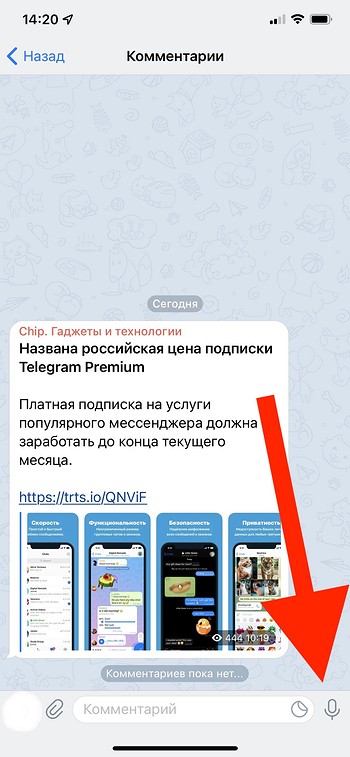
- In der unteren rechten Ecke, rechts neben dem Eingabefeld für die Nachricht, finden Sie das Mikrofon-Symbol;
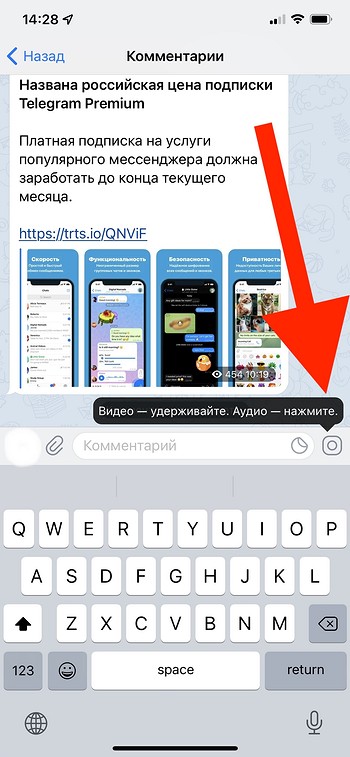
- Klicken Sie auf das Mikrofon-Symbol, um es in das Kamera-Symbol zu ändern;
- Drücken Sie das Kamerasymbol und starten Sie die Aufnahme des Videoclips;
- Lassen Sie das Kamerasymbol los, um den fertigen Videoclip zu senden.
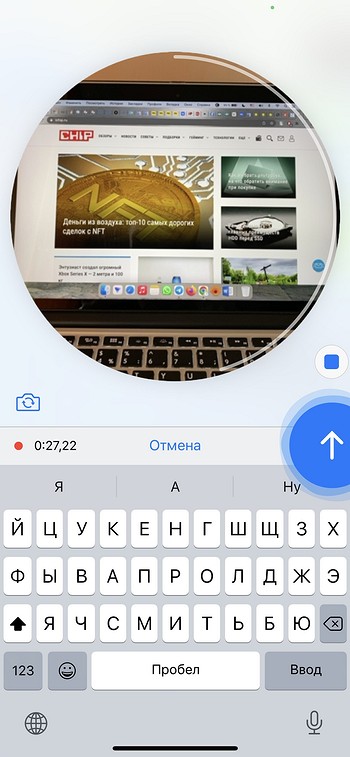
Wenn bei der Aufnahme etwas schief gelaufen ist, können Sie die Aufnahme löschen, indem Sie nach links streichen, und sie erneut starten.
Um zwischen der Hauptkamera und der Frontkamera zu wechseln, klicken Sie auf das Kamerasymbol mit den kreisförmigen Pfeilen auf der linken Seite des Bildschirms.
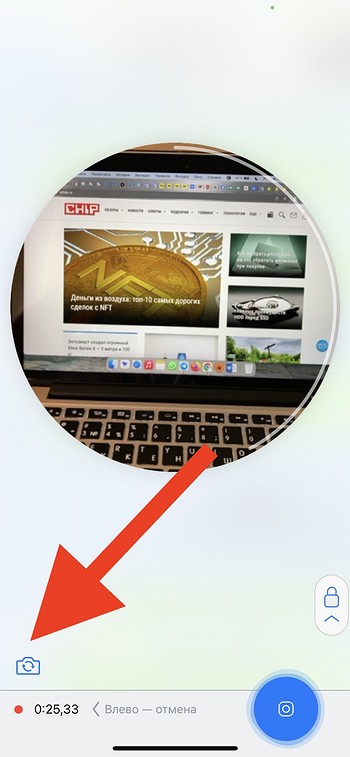
Damit Sie Ihren Finger nicht die ganze Zeit auf dem Symbol halten müssen, klicken Sie einfach auf das Schloss-Symbol über der Aufnahmetaste.
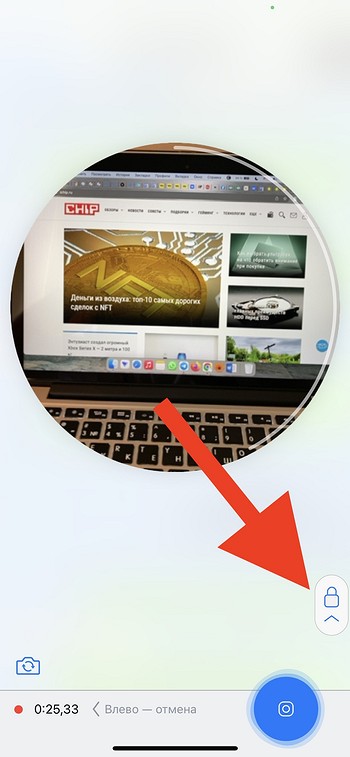
Wenn Sie sich dafür entscheiden, die Aufnahme zu sperren, können Sie entweder das automatische Ende der Aufnahme abwarten (der Videokreislauf darf nicht länger als eine Minute sein) und eine Nachricht senden, oder Sie klicken auf das Symbol“Stopp“ (Quadrat) und senden die Videoaufnahme dann manuell durch Klicken auf das Pfeilsymbol.
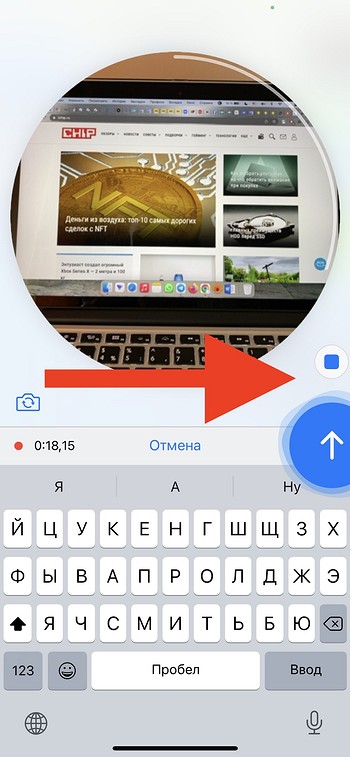
Wenn Sie ein Video aufzeichnen, während Sie die Aufnahmetaste gedrückt halten, wechselt es automatisch in den Chat, wenn Sie die Aufnahme beenden.
Wenn Sie die Aufnahme manuell starten und stoppen oder ein maximal eine Minute langes Video aufnehmen, erhalten Sie ein Vorschaufenster, wenn Sie die Aufnahme beendet haben.
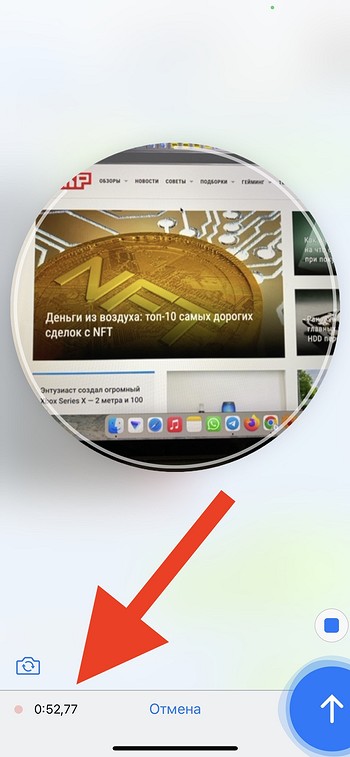
Am unteren Rand des Bildschirms sehen Sie eine Zeitleiste mit dem fertigen Video, auf der Sie die resultierende Aufnahme manuell trimmen können. Und senden Sie die bereits auf die gewünschte Länge getrimmte Datei.
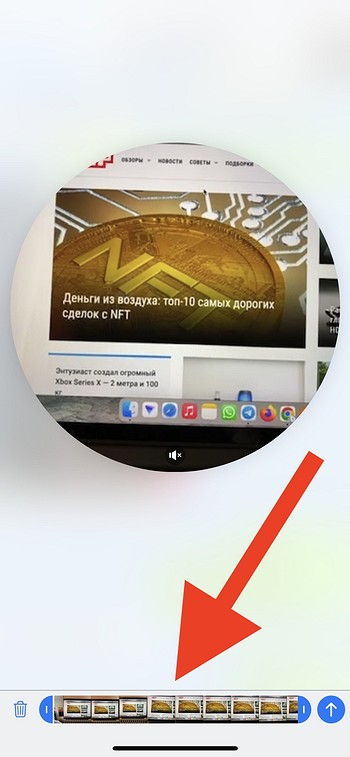
Falls du die Aufnahme von kreisförmigen Videos in Telegram noch nicht ganz im Griff hast und trotzdem versehentlich ein schlecht aufgenommenes oder sogar versehentlich gedrehtes Video verschickt hast, brauchst du nicht zu verzweifeln. Sie können einen Videokreis wie jede andere Nachricht aus Ihrer Korrespondenz löschen – klicken Sie auf das Video, halten Sie den Finger gedrückt und wählen Sie im sich öffnenden Menü“Löschen“.